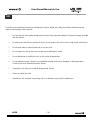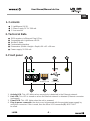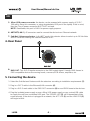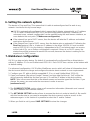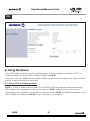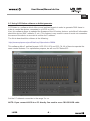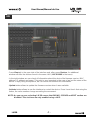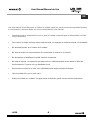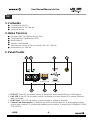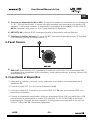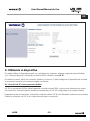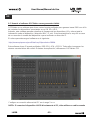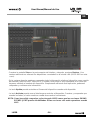Work Pro Light Mouse Series Manual de usuario
- Categoría
- Estroboscopios
- Tipo
- Manual de usuario
Este manual también es adecuado para
La página se está cargando...
La página se está cargando...
La página se está cargando...
La página se está cargando...
La página se está cargando...
La página se está cargando...
La página se está cargando...
La página se está cargando...

•
• Para reducir el riesgo de fuego o descarga eléctrica, no exponga la unidad a la lluvia o la humedad.
• No derrame líquidos en el interior de la unidad.
• No abra la unidad. No hay elementos de control para el usuario en su interior.
• No desmantele o modifique la unidad. Anularía la garantía.
• No trate de reparlo. La reparación per personal no cualificado puede causar daños o fallos de
funcionamiento. Contacte con su distribuidor local.
• Desconecte la unidad si no va a aser utilizada durante largos periodos de tiempo.
• Lipie la unidad sólo con un paño seco.
• Maneje la unidad con cuidado. Un golpe fuerte o vibración puede causar mal funcionamiento.
Lea este manual antes de poner en marca la unidad, sigua las precauciones de seguridad listados
a continuación y observe todas los avisos contenidos en este manual.
Asegúrese que la alimentación local es igual al voltaje requerido para el alimentador incluido
con el dispositivo.
User Manual/Manual de Uso
ES
LM 3R - 8 -

1. Contenido
1 LightMouse LM-3R.
1 Alimentador DC 5V 500 mA.
1 Manual de uso
2. Datos Técnicos
Receptor DMX via Ethernet Plug & Play.
Compatible con LightMouse LM-3E
Nodo ArtNet 2.
Interfaz Customizable.
Dimensiones (Ancho x Alto x Profundo): 86 x 42 x 68 mm.
Alimentación: 5V 500 mA
3. Panel Frontal
LM 3R - 9 -
3. LED Power: Este LED se ilumina cuando cuando la unidad se alimenta.
4. Conector de alimentación: El dispositivo puede ser alimentado con el alimentador incluido
usando este conector. Si se alimenta mediante este conector, la toma Micro USB (5) NO DEBE
SER USADA.
1. LED ACT: Este LED parpadea cuando el dispositivo detecta actividad en la red Ethernet.
2. Link LED: Este LED se enciende cuando se detecta una red Ethernet (El conector Ethernet
iestá conectado).
Sub-Net
ARTNET/LAN
USB 5VDC
User Manual/Manual de Uso
ES

5. Conectando el dispositivo
LM 3R - 10 -
5.
6.
7.
8.
Conector de alimentación Micro USB : El dispositivo puede ser alimentado con un alimentador
5 V DC, 500 mA (no incluido), o usando un cable adecuado para conectarlo a un puerto USB
standard. Si utiliza este conector, el alimentador conectado en la toma (4) NO DEBE USARSE
4. Panel Trasero
NOTA: Recuerde, este puerto, es SOLO para alimentar el dispositivo.
ARTNET/LAN: Conector RJ45 usado para conecar el dispositivoa una red Ethernet.
Selectores Sub-Net / Universe: En modo Art-NET, este selector permite escoger 16 Sub-Nets
y 16 Universes girando el selector entre 0 y F.
DMX OUT: Este conector XLR-5 hembra es la salida de señal DMX. LM5 envía tramas DMX
a los dispositivos compatibles DMX conectados, como cabezas móviles, scanners, drivers RGB.
amplificadores, etc.
1. Seleccione la Sub-Net y Universo con los selectores de acuerdo a los requerimiento de la
instalación (7).
2. Conecte un cable CAT 5 en el conector Ethernet/LAN (6).
3. Conecte un cable XLR 5 macho en el conector DMX OUT (8) para enviar tramas DMX a los
dispositivos conectados.
4. Conecte el alimentador incorporado o utilice un alimentador Micro USB o un cable Micro USB
para alimentar la unidad desde un puerto USB standard. El LED POWER (3), se enciende
inmediatamente. Después de unos segundos, si el dispositivo está conectado a una red, los
LEDs ACT (1) y LINK (2), comienzan a parpadear
User Manual/Manual de Uso
ES

El dispositivo es Plug & Play. Esto significa que es capaz de autoconfigurarse para funcionar en
cualquier red. Esto se logra de varias formas:
Si la red tiene servidor DHCP, entonces el dispositivo usará la dirección IPy máscara Subnet
dada por el servidor.
Si la red no tiene servidor DHCP, entonces el dispositivo obtiene una IP automática siguiendo
el protocolo ZeroConf, esto es, toma una dirección IP dentro del rango 169.254.X.X y una
máscara de subnet de 255.255.0.0. Cualquier dispositivo local, independientemente de su IP y
máscara de Subnet, puede acceder a este tipo de ps, así no necesita ninguna otra configuración.
Si no hay servidor DHCP, el tiempo de arranque se incrementa alrededor de 30 segundos debido
a que el dispositivo está esperando un tiempo de respuesta del DHCP.
Aparte de esta IP, el dispositivo también dispone de una IP estática en el rango 2.X.X.X y una
máscara de Subnet de 255.0.0.0, usada para protocolo ArtNet.
6. Configurando las opciones de red.
LM 3R - 12 -
7. Configuración del WebServer
LM 3R es un dispositivo plug and play. Por defecto, la unidad está configurada automáticamente
como dispositivo ArtNet con una dirección IP 2.x.x.x y una máscara de Subnet 255.0.0.0. Cada
LM 3R tiene una etiqueta en la parte inferior con la configuración por defecto.
Para su configuración avanzada, LM 3R ofrece un servicio de WebServer el cual muestra toda y
permite cambiar y configurar el dispositivo de acuerdo al la red o requerimientos del usuario.
1. Configure su PC con una IP compatible con ArtNet ( 2.x.x.x) y una máscara de SubNet 255.0.0.0.
2. Abra su navegador (recomendamos Google Chrome), y escriba http://lm3r.local/. “lm3" será el
nombre del dispositivo por defecto la primera vez que lo use. También puede acceder utilizando
la dirección IP escrita en la etiqueta del LM 3R.
NOTA: Tenga en cuenta que este es el nombre por defecto y debe ser escrito la primera vez que
acceda al Webserver. Si cambia el nombre del dispositivo, debe escribirlo para acceder de nuevo
( xxxxxxx.local/).
1. La sección CURRENT STATUS muestra toda la información sobre la conexión ( IP manuales y
automáticas, dirección MAC y versión de Firmaware).
2. La sección NETWORK SETTING permite renombrar el dispositivo con el fin de identificarlo. Sea
cuidadoso con esta función debido a que necesita recordar el nuevo nombre del dispositivo para
acceder al webserver de nuevo. En esta sección es posible seleccionar la ip Y SUBnET.
3. Cuando finalice su configuración, presione SAVE SETTINGS para almacenar los cambios.
User Manual/Manual de Uso
ES

LM 3R - 12 -
8. Utilizando el dispositivo
-
En modo ArtNet, el dispositivo puede ser controlado por cualquier software capaz de general ArtNet,
p.e. Chamsys MagicQ o utilizando un interfaz DMX a ArtNet como LM 3E.
En todos los casos, utilice los controles SubNet y Universe (7) para configurar el dispositivo de acuerdo
a la conexión correcta y el universo elegido a controlar.
8.1. Usando LM 3E como generador ArtNet
LM 3E es un interfaz DMX a Artnet capaz de convertir tramas DMX y enviar esta información a través
de la red LAN. Esta información puede ser recibida por un LM 3R configurado en la misma SubNet.
Dependiendo de la instalación, es posible configurar varios LM 3E con diferentes universos en la misma
Subnet y configurar un LM 3R en cada universo para su recepción.
User Manual/Manual de Uso
ES

LM 3R - 13 -
8. 2 Usando el software OSCillation como generador ArtNet
OSCillation es un software que ofrece varios layouts prefijados para generar trama DMX con el fin
de controlar los dispositivos conectados en un LM 3R o LM 5.
Además, este software permite actualizar el firmware de los dispositivos LM y ofrecer toda la
información sobre el dispositivo ( dirección MAC, IP, etc). Esta característica es muy útil en caso
de no recordar el nombre del dispositivo o para confirmar su dirección IP.
El enlace para descarga el software es el siguiente:
http://www.equipson.es/prodDetail.asp?idproducto=1889#
Este software ofrece 3 layouts prefijados: RGB 3CH, 6CH y 512CH. Todos ellos incorporan las
mismas características de control. A efectos de explicación, utilizaremos OSCillation 512.
Configure su conexión ethernet del PC en el rango 2.x.x.x
NOTA: Si conecta el dispositivo LM 3R directamente al PC, debe utilizar un cable cruzado
User Manual/Manual de Uso
ES

LM 3R - 14 -
- Presione la pestaña View en la parte superior del interfaz y, después, presione Devices. Una
ventana adicional nos ofrecerá los dispositivos conectados en la misma LAN (LM.3R MKII en este
caso).
- En la ventana derecha, podemos comprobar toda la información relativa al dispositivo como versión
de firmware, dirección MAC, dirección IP y nombre. este punto es muy importante en el caso que
hayamos olvidado el nombre del dispositivo. Simplemente utilizando esta aplicación, podremos
comprobar y confirmar esta información.
- La tecla Update permite actualizar el firmare del dispositivo cuando esté disponible.
- La tecla Activate permite usar el interfaz para controlar el dispositivo. Presione y compruebe que
usando los faders, el valor numérico cambia de acuerdo al movimiento.
NOTA: Como ha podido comprobar, seleccionando LM3 R causa que las secciones SHOWS,
SCENES y EDIT queden inhabilitadas. EStas secciones sólo están operativas usando
LM 5.
User Manual/Manual de Uso
ES
La página se está cargando...
Transcripción de documentos
User Manual/Manual de Uso ES Lea este manual antes de poner en marca la unidad, sigua las precauciones de seguridad listados a continuación y observe todas los avisos contenidos en este manual. • Asegúrese que la alimentación local es igual al voltaje requerido para el alimentador incluido con el dispositivo. • Para reducir el riesgo de fuego o descarga eléctrica, no exponga la unidad a la lluvia o la humedad. • No derrame líquidos en el interior de la unidad. • No abra la unidad. No hay elementos de control para el usuario en su interior. • No desmantele o modifique la unidad. Anularía la garantía. • No trate de reparlo. La reparación per personal no cualificado puede causar daños o fallos de funcionamiento. Contacte con su distribuidor local. • Desconecte la unidad si no va a aser utilizada durante largos periodos de tiempo. • Lipie la unidad sólo con un paño seco. • Maneje la unidad con cuidado. Un golpe fuerte o vibración puede causar mal funcionamiento. LM 3R -8- User Manual/Manual de Uso ES 1. Contenido ● 1 LightMouse LM-3R. ● 1 Alimentador DC 5V 500 mA. ● 1 Manual de uso 2. Datos Técnicos ● ● ● ● ● ● Receptor DMX via Ethernet Plug & Play. Compatible con LightMouse LM-3E Nodo ArtNet 2. Interfaz Customizable. Dimensiones (Ancho x Alto x Profundo): 86 x 42 x 68 mm. Alimentación: 5V 500 mA 3. Panel Frontal Sub-Net ARTNET/LAN USB 5VDC 1. LED ACT: Este LED parpadea cuando el dispositivo detecta actividad en la red Ethernet. 2. Link LED: Este LED se enciende cuando se detecta una red Ethernet (El conector Ethernet iestá conectado). 3. LED Power: Este LED se ilumina cuando cuando la unidad se alimenta. 4. Conector de alimentación: El dispositivo puede ser alimentado con el alimentador incluido usando este conector. Si se alimenta mediante este conector, la toma Micro USB (5) NO DEBE SER USADA. LM 3R -9- User Manual/Manual de Uso ES 5. Conector de alimentación Micro USB : El dispositivo puede ser alimentado con un alimentador 5 V DC, 500 mA (no incluido), o usando un cable adecuado para conectarlo a un puerto USB standard. Si utiliza este conector, el alimentador conectado en la toma (4) NO DEBE USARSE NOTA: Recuerde, este puerto, es SOLO para alimentar el dispositivo. 6. ARTNET/LAN: Conector RJ45 usado para conecar el dispositivoa una red Ethernet. 7. Selectores Sub-Net / Universe: En modo Art-NET, este selector permite escoger 16 Sub-Nets y 16 Universes girando el selector entre 0 y F. 4. Panel Trasero 8. DMX OUT: Este conector XLR-5 hembra es la salida de señal DMX. LM5 envía tramas DMX a los dispositivos compatibles DMX conectados, como cabezas móviles, scanners, drivers RGB. amplificadores, etc. 5. Conectando el dispositivo 1. Seleccione la Sub-Net y Universo con los selectores de acuerdo a los requerimiento de la instalación (7). 2. Conecte un cable CAT 5 en el conector Ethernet/LAN (6). 3. Conecte un cable XLR 5 macho en el conector DMX OUT (8) para enviar tramas DMX a los dispositivos conectados. 4. Conecte el alimentador incorporado o utilice un alimentador Micro USB o un cable Micro USB para alimentar la unidad desde un puerto USB standard. El LED POWER (3), se enciende inmediatamente. Después de unos segundos, si el dispositivo está conectado a una red, los LEDs ACT (1) y LINK (2), comienzan a parpadear LM 3R - 10 - User Manual/Manual de Uso ES 6. Configurando las opciones de red. El dispositivo es Plug & Play. Esto significa que es capaz de autoconfigurarse para funcionar en cualquier red. Esto se logra de varias formas: ● Si la red tiene servidor DHCP, entonces el dispositivo usará la dirección IPy máscara Subnet dada por el servidor. ● Si la red no tiene servidor DHCP, entonces el dispositivo obtiene una IP automática siguiendo el protocolo ZeroConf, esto es, toma una dirección IP dentro del rango 169.254.X.X y una máscara de subnet de 255.255.0.0. Cualquier dispositivo local, independientemente de su IP y máscara de Subnet, puede acceder a este tipo de ps, así no necesita ninguna otra configuración. Si no hay servidor DHCP, el tiempo de arranque se incrementa alrededor de 30 segundos debido a que el dispositivo está esperando un tiempo de respuesta del DHCP. ● Aparte de esta IP, el dispositivo también dispone de una IP estática en el rango 2.X.X.X y una máscara de Subnet de 255.0.0.0, usada para protocolo ArtNet. 7. Configuración del WebServer LM 3R es un dispositivo plug and play. Por defecto, la unidad está configurada automáticamente como dispositivo ArtNet con una dirección IP 2.x.x.x y una máscara de Subnet 255.0.0.0. Cada LM 3R tiene una etiqueta en la parte inferior con la configuración por defecto. Para su configuración avanzada, LM 3R ofrece un servicio de WebServer el cual muestra toda y permite cambiar y configurar el dispositivo de acuerdo al la red o requerimientos del usuario. 1. Configure su PC con una IP compatible con ArtNet ( 2.x.x.x) y una máscara de SubNet 255.0.0.0. 2. Abra su navegador (recomendamos Google Chrome), y escriba http://lm3r.local/. “lm3" será el nombre del dispositivo por defecto la primera vez que lo use. También puede acceder utilizando la dirección IP escrita en la etiqueta del LM 3R. NOTA: Tenga en cuenta que este es el nombre por defecto y debe ser escrito la primera vez que acceda al Webserver. Si cambia el nombre del dispositivo, debe escribirlo para acceder de nuevo ( xxxxxxx.local/). 1. La sección CURRENT STATUS muestra toda la información sobre la conexión ( IP manuales y automáticas, dirección MAC y versión de Firmaware). 2. La sección NETWORK SETTING permite renombrar el dispositivo con el fin de identificarlo. Sea cuidadoso con esta función debido a que necesita recordar el nuevo nombre del dispositivo para acceder al webserver de nuevo. En esta sección es posible seleccionar la ip Y SUBnET. 3. Cuando finalice su configuración, presione SAVE SETTINGS para almacenar los cambios. LM 3R - 12 - User Manual/Manual de Uso ES 8. Utilizando el dispositivo En modo ArtNet, el dispositivo puede ser controlado por cualquier software capaz de general ArtNet, p.e. Chamsys MagicQ o utilizando un interfaz DMX a ArtNet como LM 3E. En todos los casos, utilice los controles SubNet y Universe (7) para configurar el dispositivo de acuerdo a la conexión correcta y el universo elegido a controlar. 8.1. Usando LM 3E como generador ArtNet LM 3E es un interfaz DMX a Artnet capaz de convertir tramas DMX y enviar esta información a través de la red LAN. Esta información puede ser recibida por un LM 3R configurado en la misma SubNet. Dependiendo de la instalación, es posible configurar varios LM 3E con diferentes universos en la misma Subnet y configurar un LM 3R en cada universo para su recepción. LM 3R - 12 - User Manual/Manual de Uso ES 8. 2 Usando el software OSCillation como generador ArtNet OSCillation es un software que ofrece varios layouts prefijados para generar trama DMX con el fin de controlar los dispositivos conectados en un LM 3R o LM 5. Además, este software permite actualizar el firmware de los dispositivos LM y ofrecer toda la información sobre el dispositivo ( dirección MAC, IP, etc). Esta característica es muy útil en caso de no recordar el nombre del dispositivo o para confirmar su dirección IP. El enlace para descarga el software es el siguiente: http://www.equipson.es/prodDetail.asp?idproducto=1889# Este software ofrece 3 layouts prefijados: RGB 3CH, 6CH y 512CH. Todos ellos incorporan las mismas características de control. A efectos de explicación, utilizaremos OSCillation 512. Configure su conexión ethernet del PC en el rango 2.x.x.x NOTA: Si conecta el dispositivo LM 3R directamente al PC, debe utilizar un cable cruzado LM 3R - 13 - User Manual/Manual de Uso ES - Presione la pestaña View en la parte superior del interfaz y, después, presione Devices. Una ventana adicional nos ofrecerá los dispositivos conectados en la misma LAN (LM.3R MKII en este caso). - En la ventana derecha, podemos comprobar toda la información relativa al dispositivo como versión de firmware, dirección MAC, dirección IP y nombre. este punto es muy importante en el caso que hayamos olvidado el nombre del dispositivo. Simplemente utilizando esta aplicación, podremos comprobar y confirmar esta información. - La tecla Update permite actualizar el firmare del dispositivo cuando esté disponible. - La tecla Activate permite usar el interfaz para controlar el dispositivo. Presione y compruebe que usando los faders, el valor numérico cambia de acuerdo al movimiento. NOTA: Como ha podido comprobar, seleccionando LM3 R causa que las secciones SHOWS, SCENES y EDIT queden inhabilitadas. EStas secciones sólo están operativas usando LM 5. LM 3R - 14 --
 1
1
-
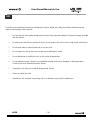 2
2
-
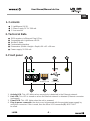 3
3
-
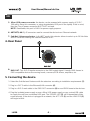 4
4
-
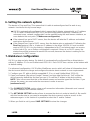 5
5
-
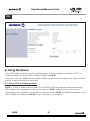 6
6
-
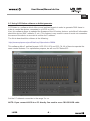 7
7
-
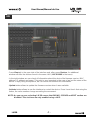 8
8
-
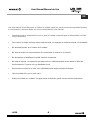 9
9
-
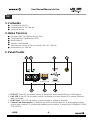 10
10
-
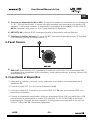 11
11
-
 12
12
-
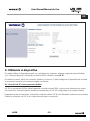 13
13
-
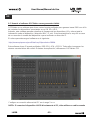 14
14
-
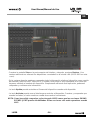 15
15
-
 16
16
Work Pro Light Mouse Series Manual de usuario
- Categoría
- Estroboscopios
- Tipo
- Manual de usuario
- Este manual también es adecuado para
en otros idiomas
Artículos relacionados
Otros documentos
-
Work-pro LM 4 POWER Manual de usuario
-
Work-pro LM 3E Ficha de datos
-
Work-pro DMX NET 4 Manual de usuario
-
Work-pro DMX NET 8 Manual de usuario
-
Briteq BT-NODE28 (5pin XLR) El manual del propietario
-
Work-pro LM 3R2 Manual de usuario
-
Chauvet Net-X Manual de usuario
-
Chauvet Professional Net-X Manual de usuario
-
Chauvet Professional NEXT NXT-1 Manual de usuario
-
Briteq BEAMBAR5-RGBW El manual del propietario